¿Cómo uso Microsoft Excel para catalogar libros?
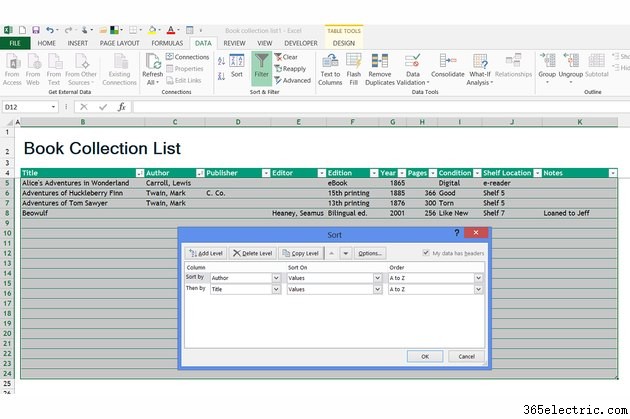
Aunque muchas de las funciones de Excel se relacionan con el cálculo y la representación gráfica de números, el programa de hoja de cálculo también funciona bien para crear una lista interactiva. Al usar Excel, en lugar de Word, para catalogar la biblioteca de su hogar, puede ordenar sus libros por cualquier dato que ingrese, restringir la vista para mostrar autores específicos y agregar información adicional sin romper el formato y el diseño de la página. Para comenzar, cargue una plantilla de catálogo de libros y comience a ingresar sus datos.
Paso 1
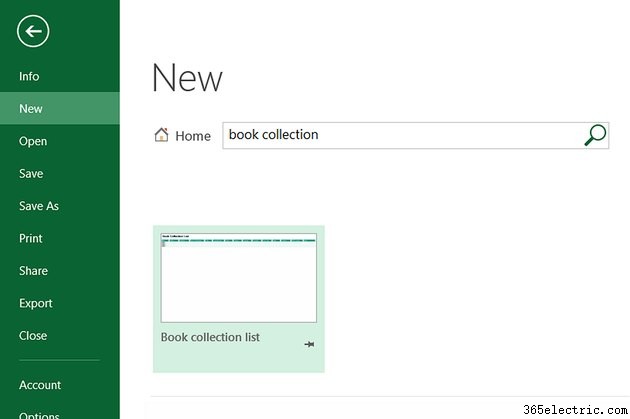
Haga clic en "Archivo" y "Nuevo" en Excel 2013. Busque "colección de libros" y elija "Lista de colección de libros". Si lo prefiere, puede diseñar su propia hoja de cálculo desde cero, pero el uso de la plantilla automatiza la mayor parte del formato y el diseño de columnas, y aún permite la personalización.
Paso 2
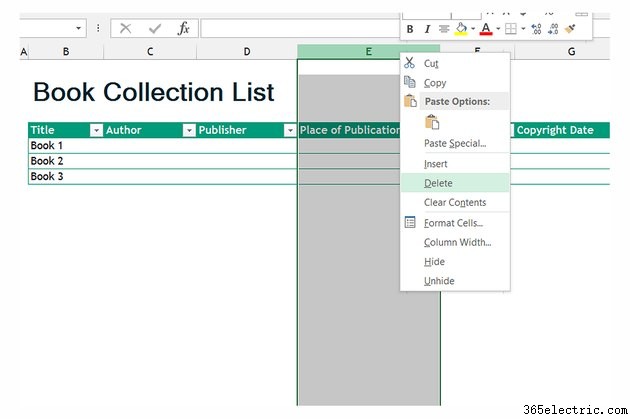
Haga clic con el botón derecho en los encabezados de columna sobre cada dato que no desea rastrear y seleccione "Eliminar" para eliminar la columna.
Paso 3
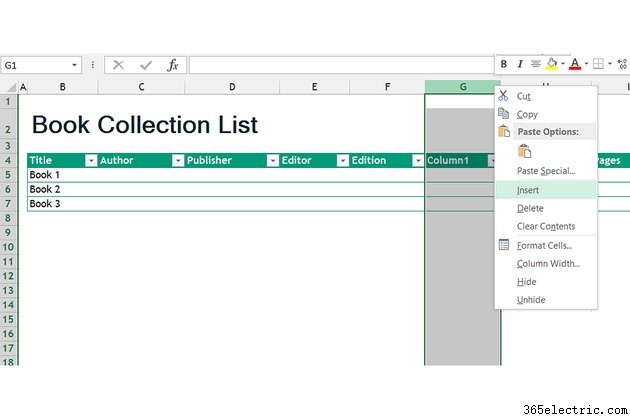
Agregue sus propias columnas de datos seleccionando y escribiendo sobre las columnas no deseadas, o haciendo clic con el botón derecho en el encabezado de una columna y eligiendo "Insertar" para crear una nueva columna. Elimine, cambie el nombre e inserte tantas columnas como necesite para crear las categorías de catálogo que desee.
Paso 4
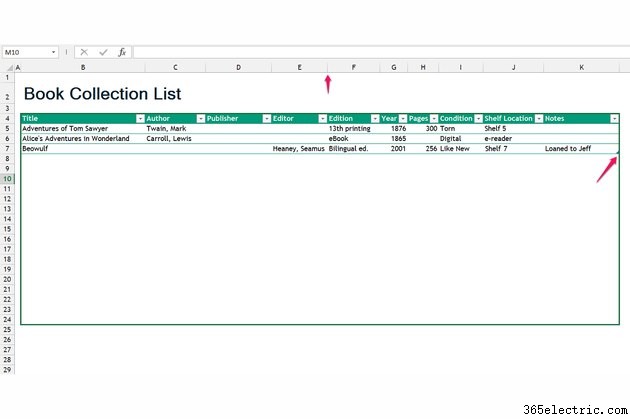
Rellena la hoja de cálculo con tus libros. No necesita ingresar datos en cada celda; Excel no tendrá ningún problema si falta información en algunos libros. Una vez que se quede sin espacio en la plantilla, arrastre el controlador en la esquina inferior derecha hacia abajo para agregar más espacio. Si una columna es demasiado estrecha, haga doble clic en la barra después del encabezado de la columna para expandir la columna y que quepa el texto más largo.
Paso 5
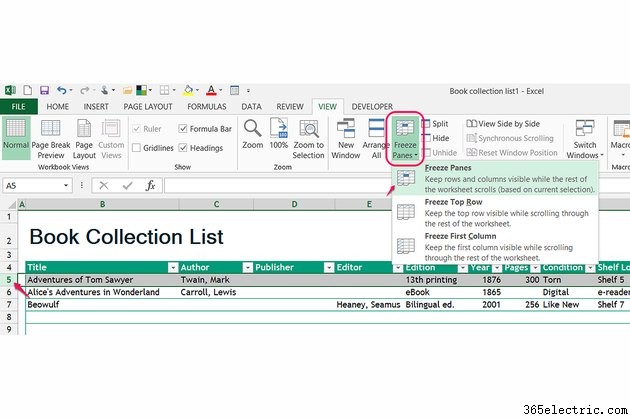
Seleccione la primera fila debajo de los títulos de las columnas, abra la pestaña "Ver" y elija "Congelar paneles" en el grupo Ventana para mantener los títulos visibles incluso cuando se desplaza hacia abajo en la página.
Paso 6
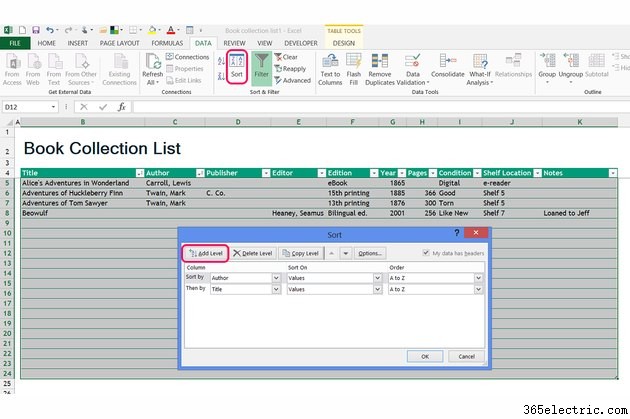
Elija "Ordenar" en la sección Ordenar y filtrar de la pestaña "Datos" para reorganizar sus filas. Elija una columna para ordenar y haga clic en "Agregar nivel" si desea refinar la clasificación por otra columna. [Consulte la referencia 4.] Cuando presiona "Aceptar", Excel reorganiza permanentemente sus filas; si le importa el orden en que ingresó sus libros, cree una columna que indique "Orden agregado" con números que aumentan progresivamente antes de ordenar.
Paso 7
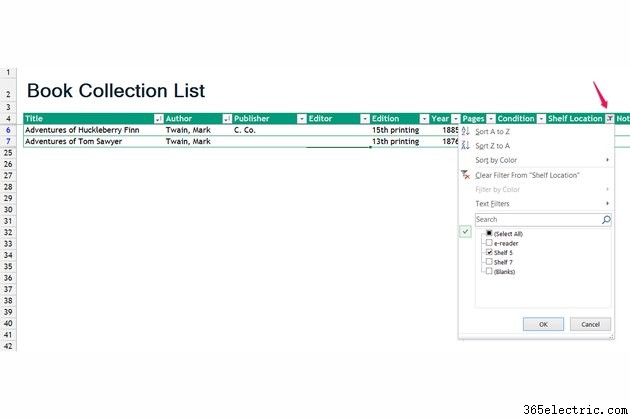
Haga clic en la flecha junto al título de una columna para filtrar el catálogo. Marque uno o más elementos de la columna y haga clic en "Aceptar" para ocultar todas las entradas que no coincidan con los elementos elegidos. El filtrado no altera de forma permanente sus datos:vuelva a abrir el filtro y elija "Borrar filtro" para volver a mostrar toda la hoja de cálculo.
Paso 8
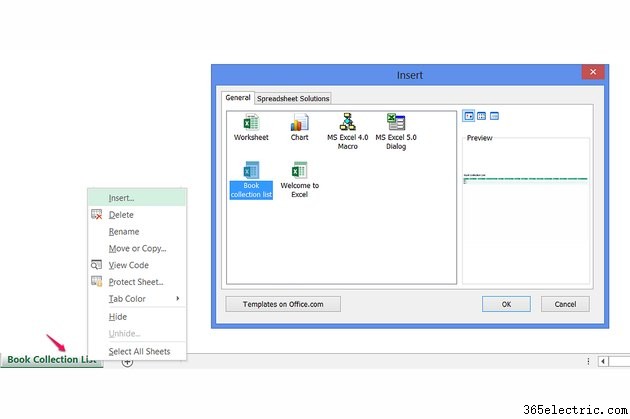
Agrega páginas adicionales si es necesario, como para dividir tu catálogo en hojas de cálculo de "Ficción" y "No ficción". Haz clic con el botón derecho en la pestaña de la hoja actual, elige "Insertar" y elige la plantilla de la colección de libros para agregar otra página. Para cambiar el nombre de una página, haga doble clic en el título de la pestaña.
Consejo
Al agregar cientos o miles de libros, ahorre tiempo buscando el ISBN de cada libro en línea para encontrar y copiar los datos del libro en Excel, en lugar de buscar en la página de derechos de autor de cada libro y escribir la información a mano.
Un escáner de código de barras USB portátil puede automatizar aún más el proceso al importar el ISBN de cada libro a su computadora.
Advertencia
Si necesita comparar varios conjuntos de datos relacionados sobre sus libros, como si administra una tienda y desea mantener una base de datos de clientes, ventas y compras de libros, considere usar Access en lugar de Excel para organizar y rastrear mejor su catálogo.
- ·Cómo calcular las desviaciones estándar agrupadas en Excel
- ·Componentes de Microsoft Excel
- ·Cómo dividir una columna de datos en MS Excel
- ·Cómo usar reglas de formato condicional en Excel
- ·Cómo usar el ajuste de texto en Excel
- ·Cómo congelar (bloquear) encabezados de columna en Microsoft Excel
- ·Cómo usar la función SI en Excel
- ·Cómo usar tuberías delimitadas en archivos de Excel
